Solidworks - 钣金成型工具如何做
solidworks钣金设计教程

solidworks钣金设计教程SolidWorks钣金设计教程SolidWorks是一种流行的三维计算机辅助设计(CAD)软件,广泛应用于各种领域的产品设计和工程项目。
在SolidWorks中,钣金设计是一项常见的任务,常用于制造领域的零部件和结构的设计。
本文将介绍SolidWorks中的钣金设计教程,包括创建钣金部件、编辑钣金特征、折弯和展开等基本步骤。
第一步:创建钣金部件在SolidWorks中,我们可以使用两种方法来创建钣金部件:直接创建和导入外部文件。
直接创建时,我们可以使用基本的几何体来构建部件的形状。
导入外部文件时,我们可以导入DXF或DWG文件,并将其转化为钣金部件。
对于直接创建钣金部件,我们可以点击SolidWorks界面上的“新建”按钮,并选择“钣金部件”模板。
然后我们可以开始创建几何实体,如基本的矩形、圆等。
使用几何特征和聚合特征,我们可以构建更复杂的形状,并添加其他必要的特征,如拉伸、圆角和孔。
对于导入外部文件,我们可以选择“导入”按钮,并选择要导入的DXF或DWG文件。
在导入后,我们可以根据需要编辑和调整部件的几何形状。
第二步:编辑钣金特征在创建钣金部件后,我们可以进行一些编辑和调整,以满足设计要求。
在SolidWorks中,我们可以使用许多特征来编辑钣金部件,如扣除、切割、添加、修改等。
扣除特征用于在钣金部件中创造孔洞和凹槽。
我们可以使用“扣除”功能来创建这些孔洞和凹槽,并选择所需的形状和尺寸。
切割特征用于将钣金部件划分为更小的部分。
我们可以使用“切割”功能来切割部件,并选择所需的切割形状和位置。
添加特征用于在钣金部件上添加材料。
我们可以使用“添加”功能来添加材料,并选择所需的形状和尺寸。
修改特征用于调整和改变钣金部件的形状和尺寸。
我们可以使用“修改”功能来修改部件,并选择所需的参数和数值。
第三步:折弯和展开在设计钣金部件时,折弯和展开是必不可少的步骤。
在SolidWorks中,我们可以使用“折弯”功能来模拟钣金部件的折弯过程,并选择所需的折弯方式和参数。
solidworks钣金教程

solidworks钣金教程Solidworks是一种流行的三维计算机辅助设计(CAD)软件,广泛用于钣金行业。
本教程将介绍使用Solidworks进行钣金设计及制造的基本步骤。
第一步是创建钣金零件。
打开Solidworks软件后,选择“新建零件”并选择自定义模板。
然后在特征栏中选择“基础钣金”。
输入所需尺寸和形状,包括长度、宽度、厚度等参数。
使用Sketch工具绘制钣金零件的轮廓,然后使用特征工具进行细节设计。
确保所有尺寸和角度都符合规格要求。
第二步是将钣金零件转换为模具。
在设计完零件后,选择“展开”功能将其展平为一个平面。
这将帮助钣金制造厂商理解如何将平面材料弯曲成所需的形状。
展开后的平面可以导出为2D图纸,并包含必要的制造信息。
第三步是添加连接件和装配。
钣金设计通常涉及多个零件的组装,使用螺钉、螺母、垫圈等连接件。
使用Solidworks的装配功能将这些零件组合在一起。
确保所有零件正确匹配,并且装配后的结构稳固。
第四步是进行材料分析和优化。
使用Solidworks的有限元分析功能可以检查钣金零件的结构强度和刚度。
通过调整形状和厚度等参数,可以优化设计以满足特定要求。
这有助于确保零件在使用时能够承受所要求的负载。
第五步是生成制造文件。
在完成设计和优化后,需要生成用于制造的文件。
使用Solidworks的导出功能将设计数据转换为通用的CAD格式(例如DXF、STEP等)。
这些文件可以直接传输给钣金制造商,以便进行下一步的加工和制造。
总结起来,使用Solidworks进行钣金设计和制造需要按照以下步骤进行:创建钣金零件、转换为模具、添加连接件和装配、进行材料分析和优化,最后生成制造文件。
通过遵循这些步骤,可以设计出符合要求的高质量钣金制品。
Solidworks如何在钣金弯曲面上添加成型工具

Solidworks如何在钣金弯曲面上添加成型工具
□广州宇喜资讯科技有限公司廖仲华
钣金零件在汽车、石化、通用机械制造业中有着广泛的用途,在我们的生活中也经常可以见到钣金零件,如电脑机箱、汽车外壳、手机的外壳等都属于钣金零件。
SolidWorks钣金设计工具功能强大,简单易学。
初学者可在较短的时间内学习掌握,从而完成较复杂的钣金零件设计。
但我们很容易发现我们的成型工具都是需要在平坦面上才能实现,对于直接带有弧度的钣金上直接添加成型工具是实现不了。
那我们应该如何在带有弧度面上做成型工具,及展开呢?
对于带有弧度的钣金,我们应该了解它成型过程是从一块平板然后通过大型模型冲压或者弯曲成型出来。
所以在solidworks中我们可以模拟加工过程而绘制我们的图形。
1首先我们先定义好平板的尺寸及类型。
2然后在平板上添加我们需要的成型工具
3将钣金展开,为后面添加弯曲成型
4在展开状态下添加弯曲特征(插入-特征-弯曲),设好需要弯曲角度。
6我们会发现带弧度钣金可以制作出来
7再点击展开后我们就相当于得到展开模型
总结:通过以上的操作,我们可以发现与平时的操作流程有一点不一样。
它的展开样式和平板型式的流程是相反,所以在制作带弧形冲压的钣金时,需要注意,先定义好平板的尺寸,再做弯曲形式。
谢谢。
SolidWorks成形工具使用实战教程,用实例学会钣金冲压成形的建模
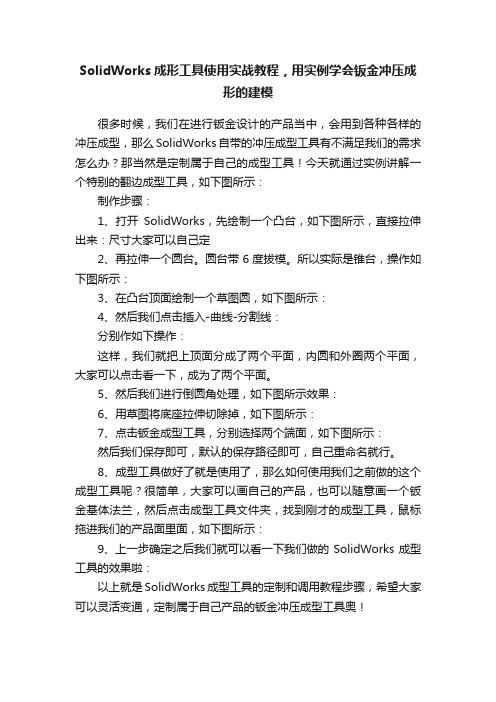
SolidWorks成形工具使用实战教程,用实例学会钣金冲压成
形的建模
很多时候,我们在进行钣金设计的产品当中,会用到各种各样的冲压成型,那么SolidWorks自带的冲压成型工具有不满足我们的需求怎么办?那当然是定制属于自己的成型工具!今天就通过实例讲解一个特别的翻边成型工具,如下图所示:
制作步骤:
1、打开SolidWorks,先绘制一个凸台,如下图所示,直接拉伸出来:尺寸大家可以自己定
2、再拉伸一个圆台。
圆台带6度拔模。
所以实际是锥台,操作如下图所示:
3、在凸台顶面绘制一个草图圆,如下图所示:
4、然后我们点击插入-曲线-分割线:
分别作如下操作:
这样,我们就把上顶面分成了两个平面,内圆和外圈两个平面,大家可以点击看一下,成为了两个平面。
5、然后我们进行倒圆角处理,如下图所示效果:
6、用草图将底座拉伸切除掉,如下图所示:
7、点击钣金成型工具,分别选择两个端面,如下图所示:
然后我们保存即可,默认的保存路径即可,自己重命名就行。
8、成型工具做好了就是使用了,那么如何使用我们之前做的这个成型工具呢?很简单,大家可以画自己的产品,也可以随意画一个钣金基体法兰,然后点击成型工具文件夹,找到刚才的成型工具,鼠标拖进我们的产品面里面,如下图所示:
9、上一步确定之后我们就可以看一下我们做的SolidWorks成型工具的效果啦:
以上就是SolidWorks成型工具的定制和调用教程步骤,希望大家可以灵活变通,定制属于自己产品的钣金冲压成型工具奥!。
用SolidWorks画的X筋钣金盖,主要用【成形工具】

用SolidWorks画的X筋钣金盖,主要用【成形工具】
建模过程
1.【基体法兰】在【上视基准面】画中心矩形,厚度:1.5 。
2.【断开边角】圆角半径:
3.5 。
3.【边线法兰】折弯半径:2.5 ;给定深度:17 ;法兰位置:折弯在外。
4.【边线法兰】折弯半径:2.5 ;给定深度:15 ;法兰位置:折弯在外。
5.【边线法兰】折弯半径:2.5 ;给定深度:15 ;法兰位置:折弯在外;等距深度:8。
6.【断开边角】半径:2.5 。
7.在边线法兰上画圆。
8.【拉伸切除】与厚度相等,正交切除。
9.另一侧相同,也是【拉伸切除】。
成形工具:4个凹坑
10.新建零件,【拉伸凸台】在【上视基准面】画中心矩形,给定深度:2 。
11.新建【基准面】距离【前视基准面】25 。
12.在新基准面上画草图。
(52.5是到原点的距离)
13.【旋转】。
14.【镜像】。
15.在【镜像】。
16.【成形工具】。
(保存零件)
17.新建零件,【拉伸凸台】给定深度:2 。
18.在实体顶面画草图。
19.【拉伸凸台】给定深度:2 。
20.【圆角】。
21.【圆角】。
22.继续【圆角】。
23.【成形工具】。
24.回到钣金,把成形工具拖到钣金内侧面。
24-1.位置,重合到原点。
25.把X成形工具拖到顶面,也重合到原点。
26.【展平】。
27.完成。
28.简单渲染一下:
END。
Solidworks中钣金如何正确使用成形工具

Solidworks中钣金如何正确使用成形工具
Solidworks中钣金如何正确使用成形工具
首先要创建一个将要拿来做成型工具的零件。
我们新建一个零件图,将零件创建出来,如下图所示:
通过一次“凸台-拉伸”和“扫描”将零件绘制完成,然后点击钣金中的“成形工具”按照所需要求如下图一样设置:
完了以后,我们暂将该零件取名为“成形工具”,并将其保存。
方法一:
在FeatureManager设计树中,右击最上面零件名称并从右击菜单中选择“添加到库”如下图:
则跳出如下对话框:
我们选择要添加的项目为该零件,设计库文件夹为“成形工具”,如上图所示设置。
点击确定则在库文件夹中便会出现该零件。
方法二:
直接点击上图所示“添加到库”图标则跳出和方法一一样的“添加到库”对话框。
成形工具添加完成,我们打开一钣金件,并从成形工具库中将我们预先设置的“成形工具”左击拖放到所需成形的钣金面上,松开左键则跳出如下图所示对话框,根据需求完成参数设置即可。
solidworks钣金设计教程

solidworks钣金设计教程SolidWorks钣金设计教程钣金是一种常见的制造过程,用于制造各种各样的金属零件和产品。
SolidWorks是一种流行的机械设计软件,可以帮助工程师在三维环境中进行钣金设计工作。
本教程将介绍SolidWorks中的一些基本功能和技巧,帮助您在钣金设计中更加高效和准确地工作。
1. 创建零件在SolidWorks中,您可以使用各种方法创建钣金零件。
最常见的方法是使用基本的二维几何图形(例如线条和圆弧)来定义零件的外形。
可以使用线和弧线工具来创建这些图形,并使用约束和尺寸工具来确保它们满足设计要求。
2. 创建扁平模式钣金设计中的一个重要步骤是创建零件的扁平模式,也称为展开图。
扁平模式显示了零件在未加工状态下的形状,方便在机械加工之前进行设计和校验。
SolidWorks提供了自动展开功能,可以根据零件的几何形状生成扁平模式。
3. 添加弯曲特征钣金零件通常需要进行折弯或弯曲来得到所需的形状。
在SolidWorks中,您可以使用弯曲特征来模拟这些操作。
通过定义弯曲的角度、半径和位置,您可以对零件进行准确的形状控制。
还可以在零件上添加多个弯曲特征,以实现更复杂的形状。
4. 创建连接和固定件在实际应用中,钣金零件通常需要与其他零件连接或固定。
SolidWorks提供了各种连接和固定件选项,例如螺栓、螺母、焊缝和铆接等。
通过将这些连接和固定件添加到零件中,您可以更好地模拟实际生产过程,并确保零件的稳固性和可靠性。
5. 进行仿真和分析SolidWorks还提供了强大的仿真和分析功能,可以帮助您评估钣金零件的设计性能。
通过应用荷载、约束和材料属性,您可以模拟零件在实际工作条件下的行为,并评估其强度和刚度等特性。
这些信息可以帮助您优化设计,并决定是否需要进行进一步的改进。
通过学习这些基础知识和技巧,您可以在SolidWorks中进行高效和准确的钣金设计工作。
请记住,钣金设计是一个综合性的过程,需要结合材料力学、制造工艺和实际应用要求等方面的考虑。
sw钣金教程
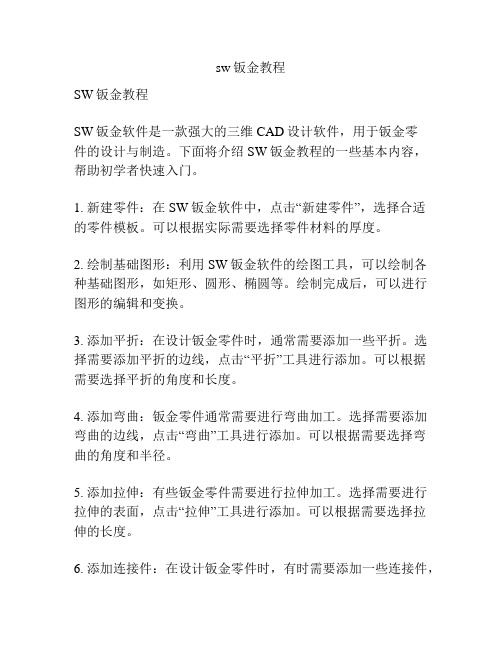
sw钣金教程SW钣金教程SW钣金软件是一款强大的三维CAD设计软件,用于钣金零件的设计与制造。
下面将介绍SW钣金教程的一些基本内容,帮助初学者快速入门。
1. 新建零件:在SW钣金软件中,点击“新建零件”,选择合适的零件模板。
可以根据实际需要选择零件材料的厚度。
2. 绘制基础图形:利用SW钣金软件的绘图工具,可以绘制各种基础图形,如矩形、圆形、椭圆等。
绘制完成后,可以进行图形的编辑和变换。
3. 添加平折:在设计钣金零件时,通常需要添加一些平折。
选择需要添加平折的边线,点击“平折”工具进行添加。
可以根据需要选择平折的角度和长度。
4. 添加弯曲:钣金零件通常需要进行弯曲加工。
选择需要添加弯曲的边线,点击“弯曲”工具进行添加。
可以根据需要选择弯曲的角度和半径。
5. 添加拉伸:有些钣金零件需要进行拉伸加工。
选择需要进行拉伸的表面,点击“拉伸”工具进行添加。
可以根据需要选择拉伸的长度。
6. 添加连接件:在设计钣金零件时,有时需要添加一些连接件,如螺钉、螺母等。
选择需要添加连接件的位置,点击“添加连接件”工具进行添加。
可以选择合适的连接件型号和尺寸。
7. 进行装配:根据实际需要,将设计好的钣金零件进行装配。
选择需要装配的零件,点击“装配”工具进行装配。
可以进行位置的调整和连接的设计。
8. 生成图纸:设计完成后,可以生成钣金零件的图纸。
选择“生成图纸”工具,设置图纸的比例和尺寸。
可以添加标注、剖视等图纸要素。
以上就是SW钣金教程的基本内容。
通过学习这些基础知识,您将能够熟练使用SW钣金软件进行钣金零件的设计与制造。
- 1、下载文档前请自行甄别文档内容的完整性,平台不提供额外的编辑、内容补充、找答案等附加服务。
- 2、"仅部分预览"的文档,不可在线预览部分如存在完整性等问题,可反馈申请退款(可完整预览的文档不适用该条件!)。
- 3、如文档侵犯您的权益,请联系客服反馈,我们会尽快为您处理(人工客服工作时间:9:00-18:30)。
CAD/CAM之家论坛 - Solidworks - 钣金成型工具如何做? - powered by Discuz!
CAD/CAM之家论坛 - Solidworks - 钣金成型工具如何做? - powered by Discuz!
技术 43 分 金币 11862 元 铜板 0 枚 RP 23 点 阅读权限 80 注册 2005-4-14
常用软件 状态 离线
[广告]: 整车、部件的测量、检测、改型、逆向建模
第六步
» lfenger: 退出 | 短消息 | 控制面板 | 搜索 | 统 计 | 会员改名 | 帮助
SW钣金
SW模具
hanlongyu01
新手上路
UID 147694 精华 0 积分 2 帖子 10 技术 0 分 金币 1224 元 铜板 0 枚 RP 0 点 阅读权限 10 注册 2006-8-20 常用软件 状态 在线
2006-8-31 09:57
[广告]: 整车、部件的测量、检测、改型、逆向建模
还有呀,怎么不传了,高手,我在线等呀?
还有呀,怎么不传了,高手,我在线等呀?
#4
zdzhong
黄金会员
UID 76847 精华 0 积分 68 帖子 598 技术 43 分 金币 11862 元 铜板 0 枚 RP 23 点 阅读权限 80 注册 2005-4-14 常用软件 状态 离线
所有时间为 GMT, 现在时间是
所有会员在论坛中的言论和行为均只是会员 自己的个人观点和行为,如果论坛或会员的 言论和行为侵害了权益人的权益,请及时通 知我们,我们将予以改正或协助会员改正。
黑ICP备05005197号
Powered by Discuz! 4.1.0 © 2001-2006 Comsenz Inc. Processed in 0.050709 second(s), 8 queries , Gzip enabled
图片附件: 03.PNG (2006-8-31 10:16, 30.44 K)
/thread-86224-1-1.html(第 3/8 页)2006-10-23 12:26:45
CAD/CAM之家论坛 - Solidworks - 钣金成型工具如何做? - powered by Discuz!
[广告]: [闷神题目]地球渲染练习
第三步(关键)
制作成形工具0r u+kL.E&d6g 单击成形工具按钮,选取停止面和要移除的面,确定后结果见第二图 [ 本帖最后由 zdzhong 于 2006-8-31 10:16 编辑 ]
图片附件: 02.PNG (2006-8-31 10:12, 44.67 K)
2006-8-31 10:12 #5
zdzhong
黄金会员
[广告]: [闷神教程]渲染“贴地”教程 不好意思,让你久等了,刚才有事
UID 76847 精华 0 积分 68 帖子 598 技术 43 分 金币 11862 元 铜板 0 枚 RP 23 点 阅读权限 80 注册 2005-4-14 常用软件 状态 离线
阅读权限
80
注册
2005-4-14
常用软件
状态 离线
2006-8-
31
#9
10:32
zdzhong
黄金会员
UID 76847 精华 0 积分 68 帖子 598
/thread-86224-1-1.html(第 6/8 页)2006-10-23 12:26:45
CAD/CAM之家论坛 - Solidworks - 钣金成型工具如何做? - powered by Discuz!
CAD/CAM之家论坛 » Solidworks » 钣金成型工具如何做?
SW二次开发
SW工程图
SW渲染与动画
上一主题 下一主题 19 1/2 1 2 >
标题: [钣金] 钣金成型工具如何做?
草图只用来定位,如要修改特征尺寸,则双击该特征即可 图片附件: 06.PNG (2006-8-31 10:37, 36.43 K)
2006-8-31 #10 10:37 19 1/2 1 2 >
快速回复主题
标题:
选项:
禁用 URL 识别 禁用 Smilies 禁用 Discuz! 代 码 使用个人签名 接收新回复邮件 通知
2006-8-31 10:13 #6
zdzhong
黄金会员
UID 76847 精华 0 积分 68 帖子 598 技术 43 分
[广告]: 整车、部件的测量、检测、改型、逆向建模
第四步
保存文件。将成形后的模型保存到SolidWorks\data\design library\forming tools \Embosses文件夹中,命名可自己定,如:成形工具
发表帖子
预览帖子
清空内容 [完成后可按 Ctrl+Enter 发布]
可打印版本 | 推荐给朋友 | 订阅主题 | 收藏主题
(可选)
/thread-86224-1-1.html(第 7/8 页)2006-10-23 12:26:45
CAD/CAM之家论坛 - Solidworks - 钣金成型工具如何做? - powered by Discuz!
2006-8-31 09:45
[广告]: [闷神题目]地球渲染练习 第二步
切除基本体,切除后的模型如下图 图片附件: 01.PNG (2006-8-31 09:45, 21.53 K)
#3
/thread-86224-1-1.html(第 2/8 页)2006-10-23 12:26:45
2006-8-31 08:39
[广告]: [闷神教程]简单造型拆面练习(过程动画)
钣金成型工具如何做?
钣金成型工具如何做?我做了三天都做不成,高手能不能一步一步教,谢谢!万分感谢!老 大马上见效果图呢
#1
zdzhong
黄金会员
UID 76847 精华 0 积分 68 帖子 598 技术 43 分 金币 11862 元 铜板 0 枚 RP 23 点
CAD/CAM之家论坛 - Solidworks - 钣金成型工具如何做? - powered by Discuz!
hanlongyu01
新手上路
UID 147694 精华 0 积分 2 帖子 10 技术 0 分 金币 1224 元 铜板 0 枚 RP 0 点 阅读权限 10 注册 2006-8-20 常用软件 状态 在线
清除 Cookies - 联系我们 - CAD/CAM之家 - Archiver 界面风格
/thread-86224-1-1.html(第 8/8 页)2006-10-23 12:26:45
精华 0 solid3000,汽车,设计,工业设计,模具,模具设计,模具加工,塑胶,二次开发,论坛,模具论坛,模具网,模具设 积分 68 计,模具培训,数控培训 m {8?#z ]2x @
帖子 598
技术 43 分
金币
使用时只要将成形工具从设计库中拖出即可
11862 元
铜板 0 枚
RP 23 点 图片附件: 05.PNG (2006-8-31 10:32, 24.05 K)
阅读权限 80 注册 2005-4-14 常用软件 状态 离线
2006-8-31 09:39 #2
zdzhong
黄金会员
UID 76847 精华 0 积分 68 帖子 598 技术 43 分 金币 11862 元 铜板 0 枚 RP 23 点 阅读权限 80 注册 2005-4-14 常用软件 状态 离线
[广告]: [闷神秘籍]上而下设计秘录
第一步
先制作下图所示的模型 图片附件: 00.PNG (2006-8-31 09:39, 52.14 K)
/thread-86224-1-1.html(第 1/8 页)2006-10-23 12:26:45
CAD/CAM之家论坛 - Solidworks - 钣金成型工具如何做? - powered by Discuz!
zdzhong [广告]: ICEM Surf基础命令动画演示——第一辑
黄金会员 第五步
成形工具已完成CAD,CAE,CAM,CAX,PROE,PRO/E,PRO/ENGINEER,UG,UNIGRAPHIC,CATIA,
SOLIDWORK,SOLIDEDGE,IDEAS,CAXA,OSD,SOLIDESIGNER,ONESPACEDESIGNER,AUTOCAD,
金币 11862 元 铜板 0 枚 RP 23 点 阅读权限 80 注册 2005-4-14 常用软件 状态 离线
2006-8-31 10:26 #7
hanlongyu01
新手上路
UID 147694 精华 0 积分 2 帖子 10 技术 0 分 金币 1224 元 铜板 0 枚 RP 0 点 阅读权限 10 注册 2006-8-20 常用软件 状态 在线
AUTODESK,INVENTOR,MDT,MASTERCAM,DELCAM,POWERMILL,POWERSHAPE,SURFCAM,ARTCAM,
UID 76847 MOLDFLOW,RHINO,ALIAS,MOLDWIZARD,IMOLD,IMAN,TEAMCENTER,mold,mould,plastic,design,
2006-8-31 10:27
[广告]: [闷神题目]地球渲染练习 还有呢?
还有呢?
#8
/thread-86224-1-1.html(第 5/8 页)2006-10-23 12:26:45
CAD/CAM之家论坛 - Solidworks - 钣金成型工具如何做? - powered by Discuz!
